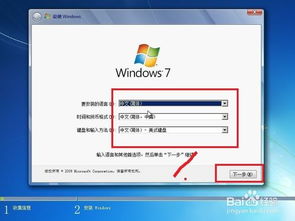从XP或Win7升级到Windows 8的指南
将Windows XP或Windows 7升级到Windows 8,是一个可以提升电脑性能、享受现代化操作体验的重要步骤。本文将详细介绍从Windows XP或Windows 7升级到Windows 8的全过程,包括升级前的准备、系统要求、升级步骤以及升级后的注意事项,旨在帮助用户顺利完成系统升级,并优化新系统的使用体验。

一、升级前的准备
在进行系统升级前,充分的准备工作至关重要,以确保升级过程的顺利进行和数据的安全。
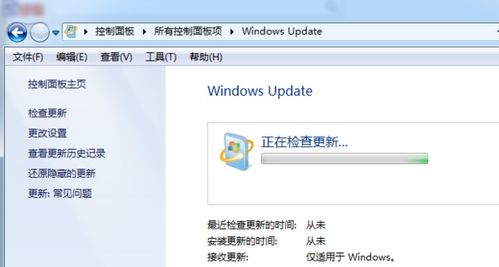
1. 数据备份

升级操作系统存在数据丢失的风险,因此务必提前备份重要数据。你可以选择将数据存储在外部存储设备如U盘、外置硬盘,或使用云存储平台如OneDrive、Google Drive等。确保所有重要文件、照片、文档都已安全备份。

2. 检查硬件要求
Windows 8对硬件有一定的要求,确保你的电脑满足以下最低配置:
处理器:1 GHz或更快的处理器,支持PAE、NX和SSE2。
内存:1 GB(32位)或2 GB(64位)。
可用硬盘空间:16 GB(32位)或20 GB(64位)。
图形设备:Microsoft DirectX 9图形设备,带WDDM驱动程序。
二、下载Windows 8 ISO文件
前往微软官网或信任的正版镜像提供网站,下载最新的Windows 8 ISO文件。下载完成后,可以使用通用安装工具如Rufus,将ISO文件制作成启动U盘。
1. 制作启动U盘
插入U盘(至少8GB容量)。
打开Rufus工具,在设备栏中选择U盘。
点击“选择”按钮,导入Windows 8的ISO文件。
保留Rufus工具的默认设置,点击“开始”按钮制作启动盘。
三、操作系统升级步骤
1. 设置BIOS
重启电脑,按下特定的热键(通常是F2、Delete或Esc)进入BIOS设置界面,将启动顺序改为USB启动。
2. 启动安装
插入包含Windows 8的启动U盘。
保存BIOS设置并重启电脑,选择从U盘启动,进入Windows 8的安装界面。
3. 安装过程
在安装界面中,选择语言、时间和键盘布局,点击“下一步”。
点击“现在安装”,输入产品密钥(如果有),接受许可条款,并选择“自定义安装”。
选择将系统安装在C盘或目标分区上。
安装过程可能需要几分钟到十几分钟不等,完成后会自动重启并进入Windows 8的初始设置界面。
4. 初始设置
按照提示设置个性化选项,输入Microsoft账户信息,并完成初始配置。
四、升级后的优化与调整
升级完成后,建议进行一系列优化与调整,以提升系统性能和用户体验。
1. 更新系统
成功升级到Windows 8后,建议继续升级到Windows 8.1。Windows 8.1修复了很多Bug,并增加了更多用户友好的功能。你可以通过Windows Update或微软官网直接下载Windows 8.1的更新并进行安装。
2. 禁用不必要的启动项
通过任务管理器禁用不必要的启动项,以减少系统启动时的负担,提升启动速度。
3. 定期清理磁盘
使用磁盘清理工具定期清理系统垃圾文件和临时文件,释放磁盘空间,提升系统性能。
4. 碎片整理
定期进行磁盘碎片整理,优化文件存储结构,提高文件访问速度。
5. 安装最新驱动程序
确保所有硬件设备的驱动程序都是最新的,以保证系统的稳定性和兼容性。
五、常见问题与解决方案
1. 系统兼容性问题
部分旧软件可能不兼容Windows 8,可以在微软应用商店寻找替代软件,或尝试在兼容模式下运行旧软件。
2. 恢复旧系统
如果升级后发现不适应Windows 8,可以通过系统备份和还原功能恢复到之前的Windows XP或Windows 7。确保你有之前系统的备份或还原点,以避免数据丢失。
3. 性能优化
安装完成后,可以通过禁用不必要的视觉效果、调整电源计划等方式进一步优化系统性能。
六、Windows 8的新特性与优势
1. 全新的开始屏幕和现代界面
Windows 8引入了全新的开始屏幕和现代界面,交互性更强,特别是对于触控设备的用户。新的界面设计简洁直观,易于上手。
2. 快速启动
Windows 8通过优化启动加载流程,显著提升了启动速度,可以节省不必要的等待时间,提升工作效率。
3. 增强的系统安全性
虽然Windows 7有较好的安全防护措施,但Windows 8在此基础上进一步增强了系统安全性,
- 上一篇: 白萝卜传奇45关完美通关攻略:保卫萝卜必备策略
- 下一篇: 单杠训练秘籍:从零开始的全面指南
-
 从XP系统升级到Windows 7的指南资讯攻略11-02
从XP系统升级到Windows 7的指南资讯攻略11-02 -
 从XP到Win7:轻松升级你的电脑系统全面教程资讯攻略10-28
从XP到Win7:轻松升级你的电脑系统全面教程资讯攻略10-28 -
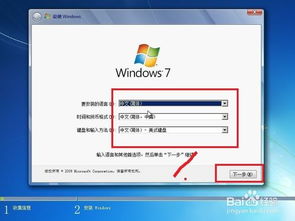 从Win7到XP:轻松重装旧版Windows系统的指南资讯攻略12-02
从Win7到XP:轻松重装旧版Windows系统的指南资讯攻略12-02 -
 Q&A:轻松搞定XP到Win7的系统升级,详细教程一步不落!资讯攻略10-26
Q&A:轻松搞定XP到Win7的系统升级,详细教程一步不落!资讯攻略10-26 -
 让XP焕发新生:一键变身仿Win7主题风格资讯攻略11-16
让XP焕发新生:一键变身仿Win7主题风格资讯攻略11-16 -
 从Win7升级至Win10系统的指南资讯攻略12-02
从Win7升级至Win10系统的指南资讯攻略12-02